Einführung
Home Assistant ist zur bevorzugten Plattform für Smart-Home-Enthusiasten geworden, die Geräte markenübergreifend konsolidieren und automatisieren möchten. Mit dem Aufkommen von Matter – dem universellen Konnektivitätsstandard, der im Oktober 2022 eingeführt wurde – wurde die markenübergreifende Kompatibilität zugänglicher. Aufbauend auf diesem Fortschritt führte Home Assistant im Mai 2023 (Version 2023.5) die Unterstützung für Matter ein, wodurch Benutzer Matter-kompatible Geräte nahtlos verbinden und steuern können, während die lokale Netzwerkkontrolle erhalten bleibt.
Während Matter-zertifizierte WLAN-Geräte direkt gekoppelt werden können, fehlt vielen bestehenden WLAN-Geräten die eingebaute Matter-Unterstützung – was Benutzer in markenspezifischen Ökosystemen festhält. Diese Anleitung überbrückt die Lücke, indem sie Folgendes behandelt:
- Hinzufügen nativer Matter-fähiger WLAN-Geräte zu Home Assistant
- Integration von Nicht-Matter-WLAN-Geräten über Matter-Bridges (ZBBridge-U/iHost)
- Alternative Methode über das eWeLink-Add-on

Matter-fähige Wi-Fi-Geräte in Home Assistant integrieren
Voraussetzungen
- Home Assistant OS (Stellen Sie sicher, dass Sie die neueste Version von Home Assistant installiert haben).
- In Home Assistant sollte die Matter-Integration installiert sein. (Gehen Sie zu Einstellungen > Geräte & Dienste > Integration hinzufügen, und suchen Sie nach „Matter“.)
- Home Assistant Begleit-App auf Ihrem Smartphone.
- Matter-zertifiziertes Gerät mit QR-Code oder Einrichtungscode.
Hinweis:
- Ihr Gerät und Home Assistant sollten sich im selben LAN befinden.

Matter-Gerät mit der iOS-Begleit-App hinzufügen
Diese Anleitung beschreibt, wie man ein neues Matter-Gerät hinzufügt. Dabei wird die Bluetooth-Verbindung Ihres Telefons verwendet, um das Gerät hinzuzufügen.
Schritte:
- Öffnen Sie die Home Assistant-App auf Ihrem Telefon.
- Gehe zu Einstellungen > Geräte & Dienste.
- Klicken Sie Integration hinzufügen Schaltfläche, suchen Materie, dann wählen Sie Matter-Gerät hinzufügen.
- Wählen Sie im Dialog Nein, es ist neu..
- Scannen Sie den QR-Code des Matter-Geräts mit der Kamera Ihres Telefons oder wählen Sie Weitere Optionen… um den Einrichtungscode manuell einzugeben.
- Auswählen Zu Home Assistant hinzufügen.

Hier zeige ich Ihnen den Vorgang zum Hinzufügen des SONOFF M5 Matter Smart Wall Switch zu Home Assistant, scannen Sie den Matter QR-Code auf dem Gerät und klicken Sie dann auf die Schaltfläche Zu „Home Assistant“ hinzufügen. Dies startet den Einrichtungsprozess, der einige Minuten dauern kann.

Wenn es nicht praktisch ist, den QR-Code auf dem Gerät zu scannen, können Sie auch in den Geräteeinstellungen der eWeLink-App auf Pairing-Modus aktivieren klicken, um einen QR-Code zu generieren oder den Code kopieren.

Nach dem Hinzufügen können Sie M5 Matter in Home Assistant steuern und konfigurieren.

Fügen Sie ein Matter-Gerät mit der Android Companion App hinzu
Schritte:
- Öffnen Sie die Home Assistant App auf Ihrem Telefon.
- Schalten Sie das Gerät ein, indem Sie es anschließen oder eine Batterie einlegen. Die meisten Geräte wechseln nun in den Kopplungsmodus.
- Bei einigen Geräten müssen Sie einen Kopplungsmodus aktivieren (wie bei Z-Wave- oder Zigbee-Geräten).
- Die Anweisungen zum Versetzen des Geräts in den Kopplungsmodus finden Sie normalerweise in der Gerätedokumentation.
- Bei einigen Geräten zeigt Ihr Telefon an dieser Stelle ein Pop-up an, das Sie auffordert zu Scannen Sie den QR-Code.
- Scannen Sie den QR-Code.
- Wenn Sie aufgefordert werden zu Wählen Sie eine App, stellen Sie sicher, dass Sie Home Assistant auswählen.
- Sobald der Vorgang abgeschlossen ist, wählen Sie Fertig, dann wählen Sie Gerät hinzufügen.
- Wenn kein Pop-up angezeigt wurde, gehen Sie zu Einstellungen > Geräte & Dienste
-
- Auf dem Geräte Tab, wählen Sie die Schaltfläche Gerät hinzufügen und dann Matter-Gerät hinzufügen.
- Wählen Sie im Dialog Nein, es ist neu..
- Scannen Sie den QR-Code des Matter-Geräts mit der Kamera Ihres Telefons oder wählen Sie Einrichtung ohne QR-Code um den Inbetriebnahmecode manuell einzugeben.
Dies startet den Inbetriebnahmeprozess, der einige Minuten dauern kann.
Wenn Sie ein Testboard hinzufügen (z. B. ESP32 mit Beispiel-Apps) und die Inbetriebnahme fehlschlägt, müssen Sie möglicherweise einige Aktionen in der Google Developer Console durchführen. Schauen Sie sich die Anweisungen für Ihr Testgerät an.
Sobald der Vorgang abgeschlossen ist, wählen Sie Fertig.
5. Um die Gerätedetails anzuzeigen, gehen Sie zu Einstellungen > Geräte & Dienste und wählen Sie die Matter-Integration aus.
6. Standardmäßig erhält das Gerät einen werkseitig festgelegten Namen. Auf der Geräte-Seite können Sie das Gerät bearbeiten und umbenennen.
Nicht-Matter Wi-Fi-Geräte in Home Assistant integrieren
via Matter Bridge
Geräte ohne Matter-Unterstützung können trotzdem über eine lokale Matter Bridge. SONOFF bietet zwei leistungsstarke Gateways mit Matter Bridge-Unterstützung:
- ZBBridge-U (Zigbee 3.0 + Matter Bridge)
- iHost (Wi-Fi + Zigbee + Matter Bridge)

Aktivieren ZBBridge-U oder iHost als Matter Bridge verwenden
Wenn Sie ZBBridge-U als Matter-Bridge zur Integration von Geräten, öffnen Sie bitte die eWeLink-App, klicken Sie auf Geräteeinstellungen→Matter. Klicken Sie dann auf “+” oben rechts, um den Kopplungsmodus zu betreten. Folgen Sie dann den Anweisungen in der App.
Hier nehme ich iHost , um Ihnen zu zeigen, wie Sie Nicht-Matter-Geräte in Home Assistant integrieren.
Schritte:
- Platzieren Sie iHost in Ihrem Netzwerk. iHost und Ihr Computer sollten sich im selben LAN befinden.
- Öffnen Sie die lokales Web von iHost.
- Navigieren zu Matter Bridge → Kopplung


- Klicken Sie Start, folgen Sie dann den Schritten, um das Gerät mit Home Assistant zu verbinden.
- Tippen „Kopplung starten“ um den QR-Code zu generieren, öffnen Sie Ihr Home Assistant App, und Scannen Sie den QR-Code um die unterstützten Geräte in Home Assistant zu synchronisieren.


Ihre Nicht-Matter-Geräte werden nativ unter Geräte & Dienste, bereit für Automatisierungen, Dashboards und Steuerung.
über das eWeLink Add-On
Schritte:
- Installieren Sie das eWeLink Add-on aus dem Add-on Store von Home Assistant.
- Ein eWeLink Add-on Einstellungen, melden Sie sich mit Ihrem eWeLink-Konto an.
- Konfigurieren LAN-Modus um Geräte in Ihrem Netzwerk zu entdecken.
- Geräte erscheinen unter dem eWeLink-Integration.
Für eine detaillierte Anleitung siehe das offizielle Tutorial von SONOFF:
➡️ Wie SONOFF mit Home Assistant funktioniert
Fazit
Egal, ob Sie mit Matter-zertifizierten Wi-Fi-Geräten oder Nicht-Matter-Produkten wie dem SONOFF TX Ultimate Smart Wall Switch arbeiten, Home Assistant bietet robuste Integrationsmethoden:
Direktes Matter-Pairing für eine nahtlose Einrichtung.
Lokale Matter Bridge über ZBBridge-U oder iHost für Nicht-Matter-Wi-Fi-Geräte.
Legacy eWeLink Add-on als Fallback.
Durch die Nutzung dieser Workflows erreichen Sie ein vollständig lokales, sicheres und reaktionsschnelles Smart Home – ganz ohne Cloud-Abhängigkeit. Fügen Sie noch heute Ihre Wi-Fi-Geräte hinzu und entfesseln Sie die volle Power von Home Assistant!



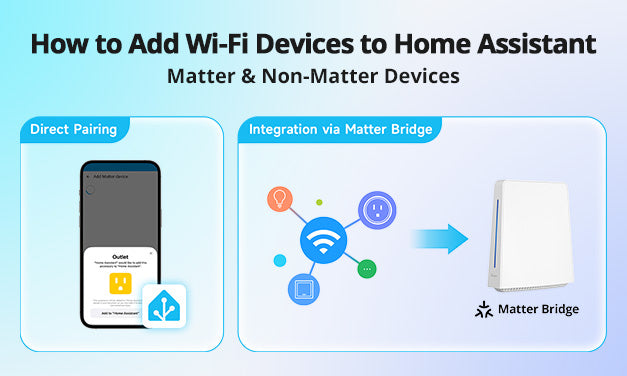

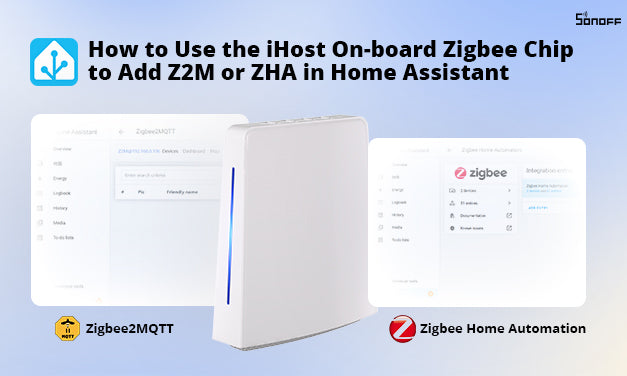
Hinterlasse einen Kommentar
Alle Kommentare werden vor der Veröffentlichung geprüft.
Diese Website ist durch hCaptcha geschützt und es gelten die allgemeinen Geschäftsbedingungen und Datenschutzbestimmungen von hCaptcha.